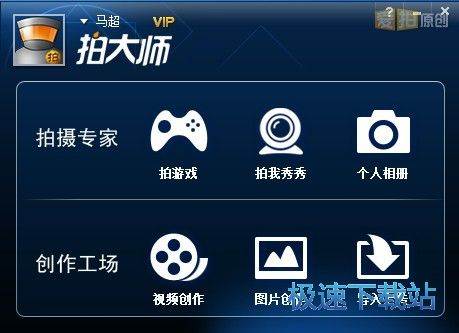摄像头被占用怎么解决
时间:2019-10-31 13:53:40 作者:无名 浏览量:53
今天小编就为大家带来摄像头被占用怎么解决的相关资讯,对于很多喜欢视频聊天的用户来说,摄像头是非常重要的设备,笔记本也会自带摄像头,而有些用户在一次打开摄像头的过程中,出现了摄像头被占用的提示,导致无法打开摄像头,遇到这种情况该怎么办呢?下面由小编跟大家介绍一下无法打开摄像头的解决方法。

故障现象:
打开摄像头时,提示“摄像头被占用”,无法预览本地图像。
原因分析:
第三方程序占用摄像头,或是被其他优化软件优化掉了,导致摄像头无法使用。
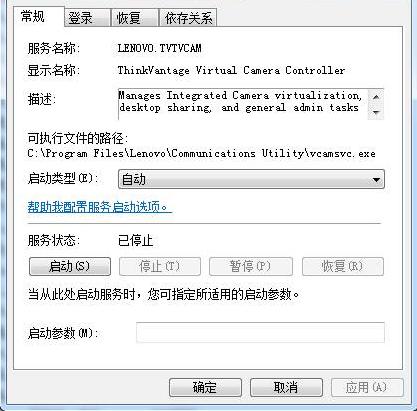
摄像头被占用怎么解决图二
解决方案:
Windows 7系统:
1. 查看设备管理器,在图像设备中,看是否有ThinkVantage Virtual Camera,如果有,禁用该设备或者卸载;
2. 如果用户使用过QQ聊天,建议打开QQ与某人的聊天窗口,选择摄像头旁边的小三角,选择“视频设置”,在视频设备中会有三个可选。选择Camera Pius 或者Virtual Camera,不要选择“Integrated Camera”;
3. Win+R,输入services.ms回车,开启ThinkVantage Virtual Camera Controller服务;
4. 360一键优化会自动禁用我们的虚拟摄像头,开启360里面的禁用项;
5. 打开设备管理器,找到图像设备,右键卸载Integrated Camera,如果弹出有对话框弹出“删除此设备的驱动程序软件”打勾,如果没有,直接卸载,再扫描检测硬盘改动,使用Windows自带的驱动。
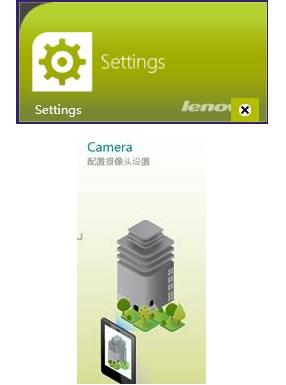
摄像头被占用怎么解决图三
Windows 8系统:
1. 切换到metro界面,找到Camera(部分显示相机),把鼠标移动右下角,点设置,权限,把“摄像头和麦克风”的权限开启;
打开摄像头提示“摄像头被占用” 怎么办_wishdown.com
2. 切换到metro界面,找到Lenovo Settings,打开,找到Camera后打开, 下面的设置改为正常;
3. 打开设备管理器,找到图像设备,右键卸载Integrated Camera,如果弹出有对话框弹出“删除此设备的驱动程序软件”打勾,如果没有,直接卸载,再扫描检测硬盘改动,使用Windows自带的驱动。
拍大师 8.2.1.0 官方版
- 软件性质:国产软件
- 授权方式:免费版
- 软件语言:简体中文
- 软件大小:144324 KB
- 下载次数:4676 次
- 更新时间:2019/10/30 4:06:28
- 运行平台:WinAll...
- 软件描述:拍大师是国内比较简单的专业视频剪辑软件,集成了屏幕/游戏/iphone投屏录像/... [立即下载]
相关资讯
软件资讯排行
- 荔枝FM成立6年引来了新的纠纷?
- 10000单司机告诉你:滴滴也存在二八定律,怎...
- 炸弹小分队玩法详解 对战小技巧汇总
- 在美柚APP上广告推行投进是怎样做的?
- 手把手教你如何用“天眼查”第一时间发掘短...
- B612——带给你童话感觉的自拍神器
- 携程网怎么抢低价机票 携程抢低价机票技巧
- 知乎里边的小技巧,把握这些你就能轻松做推...
- 如何用作业帮快速寻找答案
- 美团小技巧、你学到了吗?
最新软件资讯
- 在线漫画下载器(ComicDown) 简介
- 效能日记本下载使用教程
- 微信怎么设置关键词主动回复教程
- 腾讯电脑管家 下载安装使用教程
- 腾讯TM下载安装使用教程
- 腾讯QQ旋风下载软件教程
- 跑跑卡丁车手游怎么更改车手表情教程
- 逆战刷枪软件下载安装使用教程
- 梦幻西游胡姬琵琶行副本攻略
- 芒果tv客户端下载安装使用教程
软件教程分类
更多常用电脑软件
更多同类软件专题